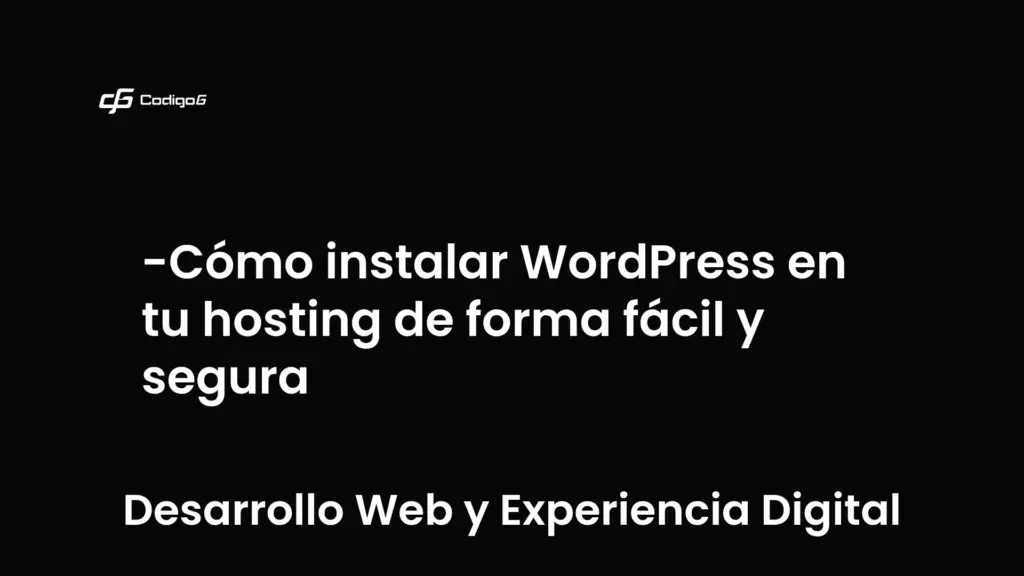Introducción: Simplificando la instalación de WordPress en tu Hosting
WordPress es la plataforma de gestión de contenido (CMS) más popular del mundo, utilizada para crear desde blogs personales hasta sitios corporativos complejos. Sin embargo, para quienes están iniciándose en el mundo digital, la instalación de WordPress en un hosting puede parecer un proceso técnico complicado y lleno de incertidumbre.
Este artículo está diseñado para guiarte paso a paso en la instalación de WordPress en tu hosting, de forma fácil, segura y eficiente, aprovechando las herramientas disponibles y evitando los errores más comunes. Además, si tienes alguna duda o requieres apoyo, te invitamos a formar parte de nuestra comunidad técnica en Código6, donde podrás interactuar con expertos y otros usuarios.
Requisitos previos indispensables antes de la instalación
Antes de iniciar cualquier proceso, debes tener en cuenta ciertos elementos básicos para evitar frustraciones y asegurar una experiencia óptima:
- Dominio registrado: Es imprescindible contar con un dominio propio cuyo sistema de nombres de dominio (DNS) esté correctamente apuntado a tu hosting. Sin esta configuración, no podrás acceder a tu sitio desde la web.
- Alojamiento web contratado: Necesitas un servicio de hosting donde alojar la instalación de WordPress. Este servicio debe estar activo y configurado para recibir tu sitio.
- Acceso al panel de administración del Hosting: Generalmente será un panel tipo cPanel, el cual te permitirá gestionar los archivos, bases de datos y aplicaciones. Si tu hosting utiliza otro sistema, no te preocupes, la mayoría facilitan la instalación de WordPress de manera similar.
Si aún tienes dudas sobre cómo apuntar el dominio o acceder a tu panel, en la descripción de este artículo encontrarás enlaces a tutoriales específicos para proveedores populares como Ionos, GoDaddy y Namecheap.
Accediendo a tu panel de administración: Primer paso para la instalación
Normalmente, tras contratar tu hosting, recibirás un correo con el enlace para acceder a tu panel de control y las credenciales necesarias. De no ser así, consulta con tu proveedor para obtener esta información.
Para acceder, generalmente ingresarás a una URL con el formato http://tudominio.com/cpanel, donde deberás introducir tu usuario y contraseña.
La interfaz de cPanel puede variar según la versión, pero las funcionalidades para instalar WordPress son similares. A continuación, abordaremos el proceso en detalle.
¿Manual o automática? Elige el mejor método para instalar WordPress
Existen dos formas principales para instalar WordPress: la instalación manual y la instalación automática mediante aplicaciones integradas en el panel de tu hosting.
Instalación manual
Este método implica subir los archivos de WordPress, crear una base de datos y configurar el archivo wp-config.php. Aunque es una excelente práctica para usuarios avanzados que deseen un control total, supone una mayor complejidad y margen de error.
Instalación automática con Softaculous
La mayoría de los hostings ofrecen herramientas como Softaculous, que permiten instalar WordPress en unos pocos clics. Este método es ideal para principiantes o para quienes buscan rapidez y facilidad sin renunciar a configuraciones básicas.
Comparación entre instalación manual y automática
| Método | Ventajas | Desventajas | ¿Para quién es? |
|---|---|---|---|
| Manual | Control total, aprendizaje profundo, personalización completa | Requiere conocimientos técnicos, tiempo, posible mayor número de errores | Usuarios avanzados, desarrolladores |
| Automática (Softaculous) | Rápida, fácil, interfaz amigable, configuración predeterminada segura | Menor control ágil, opciones de configuración limitadas | Principiantes, usuarios que quieren ahorrar tiempo |
Instalación paso a paso usando Softaculous en cPanel
1. Acceso a Softaculous
Una vez dentro de cPanel, ubica la sección Software y selecciona Softaculous Apps Installer. Si no la ves, usa el buscador del panel para encontrarla.
2. Selección de WordPress
Dentro de Softaculous, busca WordPress y haz clic en «Instalar».
3. Configuración de la instalación
- Protocolo: Selecciona
https://para garantizar que tu sitio utilice conexión segura. - Dominio: Elige el dominio donde instalarás WordPress.
- Directorio: Déjalo vacío para instalar en la raíz o coloca un nombre para instalarlo en un subdirectorio.
- Nombre del sitio y descripción: Introduce el nombre de tu web y una breve descripción; estos podrán cambiarse después.
- Usuario administrador y contraseña: Define credenciales seguras. Anota esta información para evitar problemas de acceso.
- Correo electrónico: Es importante introducir un email válido para recibir notificaciones y restablecer contraseñas si es necesario.
- Idioma: Selecciona el idioma que utilizará WordPress. Recomendamos elegir español para facilitar tu experiencia y la de tus visitantes.
- Prefijo de tabla: Modifica por seguridad, recomendando valores poco evidentes como
wp_pv01_. - Otras opciones: Puedes dejar las opciones avanzadas y plugins preseleccionados tal cual, y optar por no realizar backups en esta instancia inicial.
4. Ejecutar la instalación
Haz clic en «Instalar» y espera unos minutos. Al finalizar, recibirás la URL de acceso al panel de administración de tu nuevo sitio WordPress.
Buenas prácticas durante la instalación
- Seguridad de la contraseña: Usa combinaciones fuertes que incluyan mayúsculas, minúsculas, números y símbolos.
- Correo electrónico activo: Mantén actualizado el email de administración para recibir alertas y notificaciones.
- Registro de credenciales: Apunta el usuario y contraseña en un lugar seguro para evitar olvidos.
- Prefijo de tablas: Cambia el prefijo predeterminado para minimizar riesgos en ataques automatizados.
- SSL habilitado: Asegúrate que tu hosting ofrezca SSL y que utilices el protocolo HTTPS para garantizar la seguridad de los usuarios.
Alternativa para la instalación: Métodos manuales
Si prefieres o necesitas realizar la instalación manual, aquí está el resumen del proceso para quienes cuentan con conocimientos técnicos:
- Descarga WordPress desde su sitio oficial.
- Sube los archivos al servidor, ya sea por FTP o usando el administrador de archivos de cPanel.
- Crea una base de datos MySQL y usuario asociados en cPanel.
- Configura el archivo
wp-config.phpcon las credenciales de la base de datos. - Acessa la URL de tu sitio para completar la instalación vía web, introduciendo los datos del sitio y administrador.
Este proceso, aunque didáctico, es más complejo para principiantes y puede estar sujeto a errores de configuración.
Cómo acceder y gestionar tu panel de WordPress tras la instalación
Una vez completada la instalación, podrás acceder a tu panel de administración en https://tudominio.com/wp-admin/. Ahí ingresarás las credenciales que definiste durante el proceso.
Desde este dashboard gestionarás todo el contenido, plugins, temas, usuarios y configuraciones generales de tu sitio web.
Si quieres ver cómo se realiza el proceso de instalación en tiempo real y obtener consejos adicionales, te invitamos a ver este video explicativo que complementa esta guía.
Configuración tras la instalación: primeros pasos para optimizar tu sitio
Con WordPress instalado, te recomendamos realizar ciertos ajustes iniciales para ofrecer una mejor experiencia y seguridad:
- Cambiar la plantilla: Accede a «Apariencia > Temas» para elegir una plantilla que se adecúe a tu proyecto.
- Instalar plugins esenciales: Añade funcionalidades como formularios de contacto, SEO y seguridad.
- Configurar ajustes generales: Visita «Ajustes» para modificar títulos, zonas horarias, enlaces permanentes y más.
- Crear copias de seguridad: Programa backups regulares para evitar pérdida de datos.
Palabras clave relacionadas y su importancia en la instalación de WordPress
Dominio
Un dominio es el nombre único que identifica tu sitio en internet. Es imprescindible para que los visitantes puedan acceder a tu página. Un dominio mal apuntado o no configurado provocará que la instalación de WordPress no sea accesible.
Hosting
El hosting o alojamiento web es el servidor que almacena los archivos y base de datos de tu sitio. La calidad y características del hosting influyen directamente en el rendimiento y seguridad de WordPress.
cPanel
cPanel es una interfaz gráfica que facilita la administración de servicios de hosting, desde archivos hasta bases de datos. Es común y recomendado para instalar WordPress de forma sencilla, especialmente con Softaculous.
Softaculous
Una herramienta automatizada que permite instalar WordPress con mínimos pasos y configuración predeterminada, ideal para quienes buscan rapidez y simplicidad.
Base de datos
Un elemento fundamental donde WordPress guarda contenido, configuraciones y usuarios. Es necesario crearla y asociarla correctamente durante la instalación.
SSL/HTTPS
Certificados que aseguran la conexión segura entre navegadores y servidor. Obligatorio para proteger la información de los usuarios y mejorar el posicionamiento SEO.
Plugins y temas
Extensiones que añaden funcionalidades y diseño a tu sitio. Es importante instalarlos después de configurar WordPress para evitar conflictos en la instalación.
Migración
Proceso de trasladar un WordPress desarrollado en un entorno local o diferente hosting hacia un nuevo servidor, manteniendo intacto el contenido y configuraciones.
Errores comunes en la instalación y cómo evitarlos
- Dominio sin DNS configurado: Asegúrate de que las DNS de tu dominio apunten correctamente a tu hosting antes de comenzar.
- Credenciales incorrectas o olvidadas: Guarda y respalda siempre los datos de usuario y contraseña asignados.
- No seleccionar HTTPS: Esto puede causar problemas de seguridad y provocar advertencias en los navegadores.
- Dejar prefijos de tablas por defecto: Facilita ataques automatizados; modifica el prefijo en la instalación.
- Olvidar configurar correo electrónico valido: Impide recibir notificaciones esenciales, como recuperación de contraseña.
- No realizar backups: Puede ocasionar problemas irreversibles ante errores inesperados.
Preguntas Frecuentes (FAQ)
¿Cómo puedo instalar WordPress en un hosting?
Para instalar WordPress en tu hosting, lo más recomendable es usar herramientas como Softaculous disponibles en la mayoría de paneles cPanel, que permiten la instalación automática en pocos pasos. Si deseas hacerlo manualmente, debes descargar WordPress, subirlo al servidor, crear una base de datos, configurar el archivo wp-config.php y finalizar la instalación desde la interfaz web. Este proceso puede ser complejo para principiantes.
¿Cómo puedo instalar WordPress fácilmente?
Instalar WordPress fácilmente se logra usando instaladores automáticos como Softaculous dentro de cPanel. Solo necesitas acceder a tu hosting, encontrar la aplicación, completar un formulario con detalles simples (nombre del sitio, usuario administrador, contraseña, email) y lanzar la instalación. En minutos tendrás WordPress listo para usar sin necesidad de conocimientos técnicos avanzados.
¿Cómo puedo instalar WordPress manualmente?
La instalación manual requiere seguir estos pasos esenciales: descargar WordPress desde WordPress.org, subir los archivos al servidor vía FTP o gestor de archivos, crear la base de datos y usuario mediante cPanel o similar, editar el archivo wp-config.php con la configuración de la base de datos, y finalizar la instalación al acceder a tu dominio en el navegador introduciendo información solicitada. Este método brinda mayor control, pero es más exigente técnicamente.
¿Cómo instalar una plantilla WordPress en mi hosting?
Tras acceder al panel de administración de WordPress (https://tudominio.com/wp-admin/), ve a «Apariencia > Temas». Ahí encontrarás la opción «Añadir nuevo» donde podrás buscar, previsualizar e instalar plantillas gratuitas o subir temas premium. La instalación se realiza en pocos clics y puedes activar la plantilla inmediatamente.
¿Qué hacer si pierdo las credenciales de acceso al hosting?
Si no recuerdas tus datos de acceso al panel de hosting, lo más efectivo es contactar al soporte técnico de tu proveedor. Por seguridad, ellos verificarán tu identidad y te proveerán una manera segura de recuperar o restablecer las credenciales.
¿Por qué elegir HTTPS y cómo habilitarlo?
HTTPS asegura que la comunicación entre el navegador y el servidor esté cifrada, protegiendo datos sensibles y mejorando la confianza del usuario. Muchos hostings ofrecen certificados SSL gratuitos (como Let’s Encrypt) que pueden activarse desde el panel de control o solicitándolos al proveedor.
¿Qué hacer si la instalación falla o se interrumpe?
Si la instalación no finaliza correctamente, verifica que el dominio apunte al hosting, que el espacio y bases de datos disponibles sean suficientes y que tus credenciales sean correctas. Puedes reiniciar el proceso con Softaculous o consultar logs e informes de error para diagnosticar la causa. No dudes en consultar en foros o con soporte técnico.
¿Puedo instalar WordPress en un subdirectorio?
Sí, al instalar WordPress manualmente o con Softaculous, puedes definir un subdirectorio para alojar la instalación, útil para tener varios sitios bajo un mismo dominio o para pruebas. Por ejemplo, https://tudominio.com/blog.
¿Qué es el prefijo de tabla y por qué cambiarlo?
El prefijo de tabla identifica las tablas de la base de datos de WordPress. Por defecto es wp_, lo que facilita ataques de fuerza bruta. Cambiarlo a un valor personalizado aumenta la seguridad impidiendo ataques automatizados.
¿Necesito conocimientos técnicos para instalar WordPress?
No es imprescindible tener conocimientos avanzados para instalar WordPress usando instaladores automáticos. Sin embargo, conocer aspectos básicos como acceso a cPanel y manejo de credenciales simplifica el proceso y facilita la solución de problemas.
Resumen final y recomendaciones para el correcto establecimiento de tu sitio WordPress
Instalar WordPress en un hosting es un paso clave para dar vida a tu presencia digital. Optar por métodos automáticos como Softaculous acelera el proceso y reduce errores, mientras que la instalación manual permite control y personalización avanzada.
Recuerda siempre cumplir con los requisitos previos, cuidar la seguridad mediante contraseñas robustas y certificados SSL, y registrar correctamente todas tus credenciales.
Si te interesa aprender más sobre migración, gestión y optimización de WordPress, te recomendamos explorar nuestro blog técnico en Código6 y unirte a nuestra comunidad para resolver dudas y compartir experiencias.
¿Querés mantenerte actualizado con las últimas tendencias en automatización, inteligencia artificial y transformación digital? Visitá nuestro blog de Código6 y descubrí guías, casos de éxito y noticias relevantes para potenciar tu empresa. Ingresá al blog y explorá los recursos más recientes.